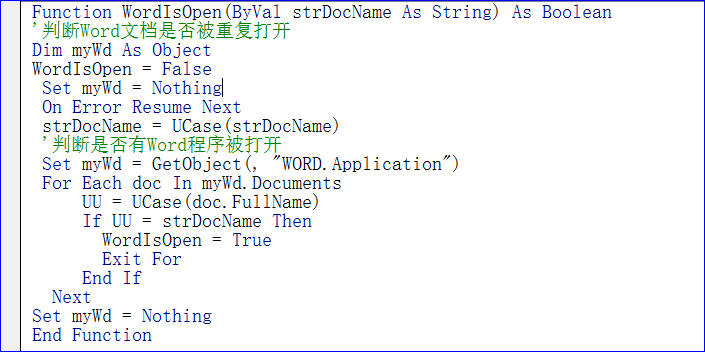
大家好,最近推出的内容是“VBA信息获取与处理”中的部分内容,这套教程面向中高级人员,涉及范围更广,实用性更强,现在的内容是第一个专题“如何在Word中打开、激活、关闭Excel文件”的内容。
第四节 在EXCEL中打开及修改WORD文件
在上面的专题中,我们讲了如何在WORD中打开EXCEL。那么同理,如何在EXCEL中打开WORD呢?在这讲中我给出专题的讲解,这个讲解中我们将利用CreateObject函数和GetObject 函数分别建立一个引用及获取已经打开的WORD文件信息。这讲的内容为了增加实用性,我在程序中还给出了如何向WORD的表格(非嵌套)中添加数据,这个数据来源于EXCEL。
1 EXCEL中判断一个WORD文件是否被打开
在EXCEL中判断WORD文件是否被打开,我们可以利用GetObject 函数获取一个WORD主程序的返回情况。这里我利用一个WordIsOpen的函数过程。代码如下:
Function WordIsOpen(ByVal strDocName As String) As Boolean
'判断Word文档是否被重复打开
Dim myWd As Object
WordIsOpen = False
Set myWd = Nothing
On Error Resume Next
strDocName = UCase(strDocName)
'判断是否有Word程序被打开
Set myWd = GetObject(, "WORD.Application")
For Each doc In myWd.Documents
UU = UCase(doc.FullName)
If UU = strDocName Then
WordIsOpen = True
Exit For
End If
Next
Set myWd = Nothing
End Function
代码截图:
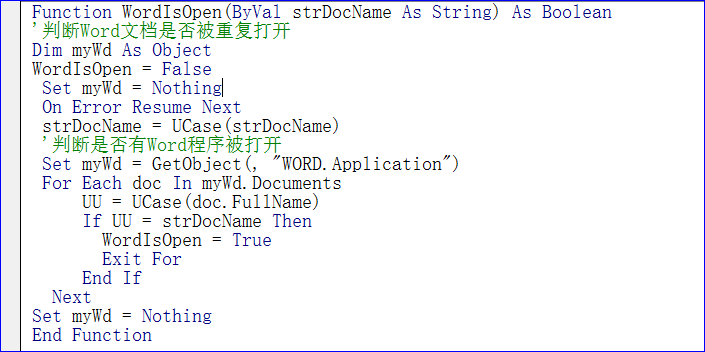
代码讲解:这是一个函数过程,需要输入一个strDocName的字符串,用于我们核对是否打开那个文件的文件名,然后我们利用Set myWd = GetObject(, "WORD.Application")语句捕获是否有word打开的主程序,如果有,我们将提取每个文件的文件名,用于我们的判断。下面看具体的讲解:
① WordIsOpen = False 首先令WordIsOpen初始值为FALSE
② On Error Resume Next 是建立一个错误处理语句,这个语句是当没有word文件打开时以便对后续错误进行处理
③ For Each doc In myWd.Documents
UU = UCase(doc.FullName)
If UU = strDocName Then
WordIsOpen = True
Exit For
End If
Next
上述语句是一个遍历的循环,如果打开的文件中含有名称为给出的文件名的文件,那么返回的将是WordIsOpen = True。
2 主程序及修改WORD中的表格数据的方案
在中主程序中我们将利用WordIsOpen函数对我们需要判断的文件进行判断,如果没有打开,那么执行打开操作,再进行修改;如果已经打开,那么执行修改操作。
代码如下:
Sub MYNZB()
Dim RR As Boolean
Dim myWdA As Object
Dim MyDocument As Object
RR = WordIsOpen("E:NZ文章06 VBA信息获取与处理001 在WORD中激活EXCEL.docm")
If Not RR Then '创建Word对象
Set myWdA = CreateObject("Word.Application")
myWdA.Visible = True '打开指定文档
Set MyDocument = myWdA.Documents.Open("E:NZ文章06 VBA信息获取与处理001 在WORD中激活EXCEL.docm")
'获取当前Excel的SHEET2的单元格C2数据
mystr = ThisWorkbook.Sheets(2).Cells(2, 3).Value
'将取得得值设定到Word表格的1行2列中
MyDocument.Tables(1).Cell(2, 3).Range.Text = mystr
MyDocument.Save
Set myWdA = Nothing
Set MyDocument = Nothing
Else
Set myWdA = GetObject(, "WORD.Application")
For Each doc In myWdA.Documents
UU = UCase(doc.FullName)
If doc.FullName = "E:NZ文章06 VBA信息获取与处理001 在WORD中激活EXCEL.docm" Then
mystr = ThisWorkbook.Sheets(2).Cells(2, 3).Value
'将取得得值设定到Word表格的1行2列中
doc.Tables(1).Cell(2, 3).Range.Text = mystr
doc.Save
Set doc = Nothing
Exit For
End If
Next
Set myWdA = Nothing
End If
End Sub
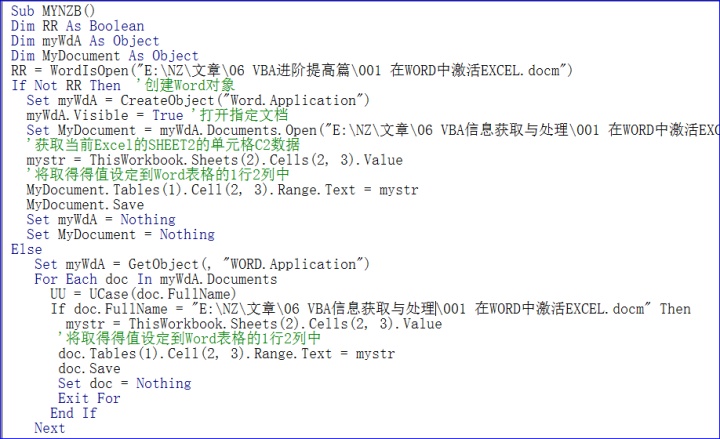
代码解读:上述代码先利用WordIsOpen函数判断"E:NZ文章06 VBA信息获取与处理001 在WORD中激活EXCEL.docm"是否已经打开,如果没有打开,那么利用CreateObject函数建立引用,然后打开这个文件,打开后修正文件文件,如果已经打开了文件,那么首先定位到打开的文件,然后在修正。下面看代码的重点讲解:
① If Not RR Then '创建Word对象
Set myWdA = CreateObject("Word.Application")
myWdA.Visible = True '打开指定文档
Set MyDocument = myWdA.Documents.Open("E:NZ文章06 VBA信息获取与处理001 在WORD中激活EXCEL.docm")
'获取当前Excel的SHEET2的单元格C2数据
mystr = ThisWorkbook.Sheets(2).Cells(2, 3).Value
'将取得得值设定到Word表格的1行2列中
MyDocument.Tables(1).Cell(2, 3).Range.Text = mystr
MyDocument.Save
Set myWdA = Nothing
Set MyDocument = Nothing
上述代码是打开文件及修正文件的代码。
② Set myWdA = GetObject(, "WORD.Application")
For Each doc In myWdA.Documents
UU = UCase(doc.FullName)
If doc.FullName = "E:NZ文章06 VBA信息获取与处理001 在WORD中激活EXCEL.docm" Then
mystr = ThisWorkbook.Sheets(2).Cells(2, 3).Value
'将取得得值设定到Word表格的1行2列中
doc.Tables(1).Cell(2, 3).Range.Text = mystr
doc.Save
Set doc = Nothing
Exit For
End If
Next
Set myWdA = Nothing
上述代码是当文件已经打开,定位所给出的文件,然后修订文件的代码。
③ 上述文件修订的代码,我给出的比较简单,大家在实际利用的时候可以发挥使用。
本节知识点回向:如何利用CreateObject函数和GetObject 函数来判断一个给定的文件是否打开?当已经得到文件已经打开时如何定位到这个文件?以上两个问题就是本节要讲解的主要问题,其中的代码完全可以用作通用代码来对待。
本节代码参考文件“001 在WORD中激活EXCEL.docm”

VBA是利用Office实现自己小型办公自动化的有效手段,这时我对VBA的应用界定。在取代OFFICE新的办公软件没有到来之前,谁能在数据处理方面做到极致,谁就是王者。其中登峰至极的技能非VBA莫属!学习VBA是个过程,也需要经历一种枯燥的感觉,如太白诗云:众鸟高飞尽,孤云独去闲。相看两不厌,只有敬亭山。
“水善利万物而不争”,绵绵密密,微则无声,巨则汹涌。学习亦如此,知道什么是自己所需要的,不要蜷缩在一小块自认为天堂的世界里,待到暮年时再去做自欺欺人的言论。要努力提高自己,用一颗充满生机的心灵,把握现在,这才是进取。越是有意义的事情,困难会越多。愿力决定始终,智慧决定成败。不管遇到什么,都是风景。看淡纷争,看轻得失。茶,满也好,少也好,不要计较;浓也好,淡也好,其中自有值得品的味道。去感悟真实的时间,静下心,多学习,积累福报。而不是天天混日子,也不是天天熬日子。在后疫情更加严峻的存量残杀世界中,为自己的生存进行知识的储备,特别是新知识的储备。学习时微而无声,利用时则巨则汹涌。
我记得20年前自己初学VBA时,那时的资料甚少,只能看源码自己琢磨,真的很难。20年过去了,为了不让学习VBA的朋友重复我之前的经历,我根据自己多年VBA实际利用经验,推出了六部VBA专门教程。
第一套:VBA代码解决方案 是VBA中各个知识点的讲解,覆盖绝大多数的VBA知识点,初学必备;
第二套:VBA数据库解决方案 数据库是数据处理的专业利器,教程中详细介绍了利用ADO连接ACCDB和EXCEL的方法和实例操作,适合中级人员的学习。
第三套:VBA数组与字典解决方案 数组和字典是VBA的精华,字典是VBA代码水平提高的有效手段,值得深入的学习,是初级及中级人员代码精进的手段。
第四套:VBA代码解决方案之视频 是专门面向初学者的视频讲解,可以快速入门,更快的掌握这门技能。
第五套:VBA中类的解读和利用 这是一部高级教程,讲解类的虚无与肉身的度化,类的利用虽然较少,但仔细的学习可以促进自己VBA理论的提高。
第六套教程:《VBA信息获取与处理》,这是一部高级教程,涉及范围更广,实用性更强,面向中高级人员。教程共二十个专题,包括:跨应用程序信息获得、随机信息的利用、电子邮件的发送、VBA互联网数据抓取、VBA延时操作,剪切板应用、Split函数扩展、工作表信息与其他应用交互,FSO对象的利用、工作表及文件夹信息的获取、图形信息的获取以及定制工作表信息函数等等内容。如需要可以可以WeChat: NZ9668
学习的过程也是修心的过程,修一个平静的心。在代码的世界中,心平静了,心情好了,身体自然而然就好。心静则正,内心里没有那么多邪知邪见,也就没有那么多妄想。利人就是利己。这些教程也是为帮助大家起航,助上我自己之力,我的上述教程是我多的经验的传递,大家可以根据以上资料1,3,2,6,5或者是4,3,2,6,5的顺序逐渐深入的逐渐学习。
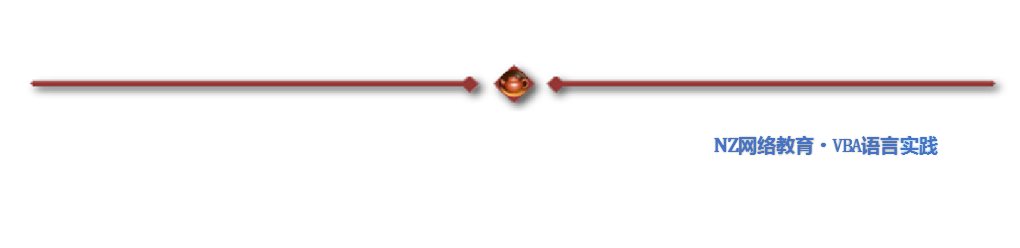
每一分收获都是成长的记录,怎无凭,正是这种执着,成就了朝霞的灿烂。最后将一阙词送给致力于VBA学习的朋友,让大家感受一下学习过程的枯燥与执着:
浮云掠过,暗语无声,
唯有清风,惊了梦中啼莺。
望星,疏移北斗,
奈将往事雁同行。
阡陌人,昏灯明暗,
忍顾长亭。
多少VBA人,
暗夜中,悄声寻梦,盼却天明。
怎无凭!
分享成果,随喜正能量




















 3万+
3万+











 被折叠的 条评论
为什么被折叠?
被折叠的 条评论
为什么被折叠?








